Paketverlust in Discord während eines Anrufs oder Streamings beheben
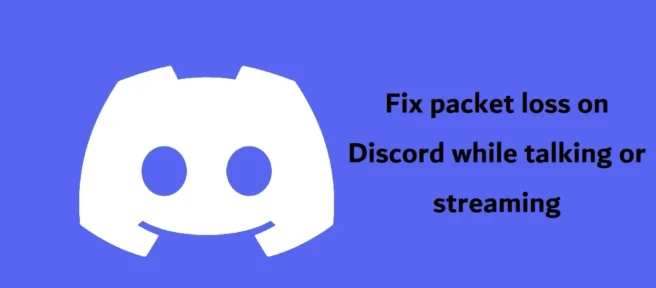
Paketverlust ist ein sehr häufiges Problem, mit dem einige Discord-Benutzer beim Sprechen oder Streamen auf der Plattform konfrontiert sind. Wenn Sie Administrator eines Discord-Servers sind und diesen aktiv in Ihrer Community nutzen, kann ein Paketverlust sehr belastend sein. In diesem Artikel werden wir einige Schritte besprechen, die Sie unternehmen können, um das Problem des Verlusts von Discord-Paketen zu beheben.
Paketverlust in Discord beheben
Bevor wir mit der Behebung dieses Problems beginnen, sollten wir den Paketverlust für diejenigen, die es nicht wissen, kurz beschreiben. Die Kommunikation im Internet oder in jedem anderen Netzwerk wird durch das Senden und Empfangen von Datenpaketen hergestellt. Wenn diese Pakete ihr Ziel nicht erreichen, wird dies als Paketverlust bezeichnet. Alle Anwendungen können von Paketverlusten betroffen sein, aber die häufigsten Opfer sind solche mit Echtzeit-Paketverarbeitung, wie z. B. Chat-Plattformen, Video-, Audio- und Spielprogramme und natürlich Streaming-Anwendungen. Mal sehen, wie Sie die Auswirkungen von Paketverlusten auf Discord minimieren können.
- Überprüfen Sie den Status des Discord-Servers
- Überprüfen Sie die Serverregion
- Greifen Sie auf eine kabelgebundene Verbindung zurück
- Discord-Optionen anpassen
- Deaktivieren Sie Crisp in Discord
1] Überprüfen Sie den Status des Discord-Servers
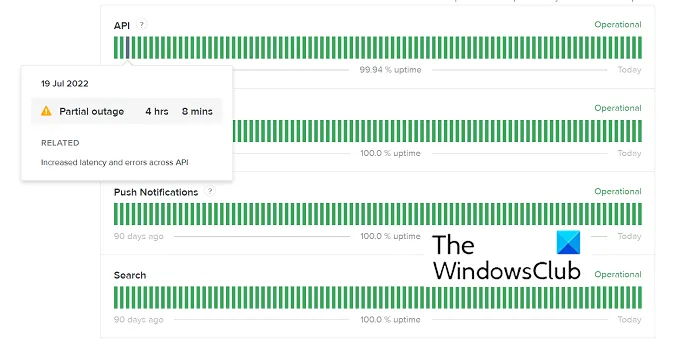
Bei Servern kommt es immer zu Ausfallzeiten, insbesondere wenn sie so weit verbreitet sind wie Discord. Ein ausgefallener Server kann zu Paketverlusten führen, in diesem Fall ist es eine gute Idee, zuerst sicherzustellen, dass Discord betriebsbereit ist.
- Webbrowser öffnen
- Besuchen Sie die Discord Server Status-Website.
- Behalten Sie die Anzahl der Server und deren Status im Auge. Der ausgefallene Server wird mit einem roten Zeichen gekennzeichnet, wie in der Abbildung gezeigt.
Sie können den Status des Servers weiter analysieren und andere Metriken wie die API-Antwortzeit anzeigen. Dieses Portal enthält auch eine kleine Historie von Problemen, die auf Discord-Servern gefunden wurden, und wie sie mit der Option „ Historische Betriebszeit anzeigen “ behoben wurden .
2] Überprüfen Sie die Serverregion
Wenn Sie einem Sprachkanal beigetreten sind, der in einem anderen Land gehostet wird, kann dies ebenfalls zu Paketverlusten führen. Je weiter der Sprachkanalserver von Ihrem Land entfernt ist, desto mehr nimmt die Verzögerung zu. Wenn dies der Fall ist, sollten Sie versuchen, sich von diesem Server abzumelden, oder Ihren Sprachkanaladministrator bitten, den Serverstandort zu ändern.
3] Greifen Sie auf eine Kabelverbindung zurück
In einem drahtlosen Netzwerk besteht eine sehr hohe Wahrscheinlichkeit von Paketverlusten. Eine kabelgebundene Verbindung ist stabiler und bietet sicherere Datenübertragungen, daher kann Ihnen auch der Wechsel zu einer Ethernet-Verbindung helfen.
Wenn Sie bereits eine kabelgebundene Verbindung verwenden, versuchen Sie, zu einem anderen WLAN-Netzwerk zu wechseln, um zu sehen, ob das hilft.
4] Discord-Optionen anpassen
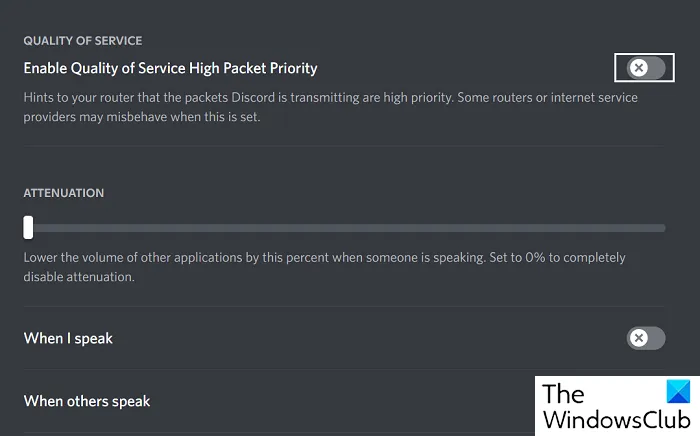
Sie können Ihre Discord-Einstellungen auch so ändern, dass das gesamte Paketverlustproblem vermieden wird.
- Starten Sie Discord auf Ihrem PC
- Klicken Sie unten links neben Ihrem Benutzernamen auf „Einstellungen“.
- Wählen Sie Voice & Video aus der Liste auf der linken Seite und klicken Sie auf Erweitert.
- Unter dem Abschnitt „Quality of Service“ finden Sie die Option „Quality of Service High Priority aktivieren“. Deaktivieren Sie es
Dies sollte Ihnen helfen, Paketverluste zu vermeiden, denen Sie beim Streamen oder Sprechen auf Discord begegnen.
5] Deaktivieren Sie Crisp in Discord
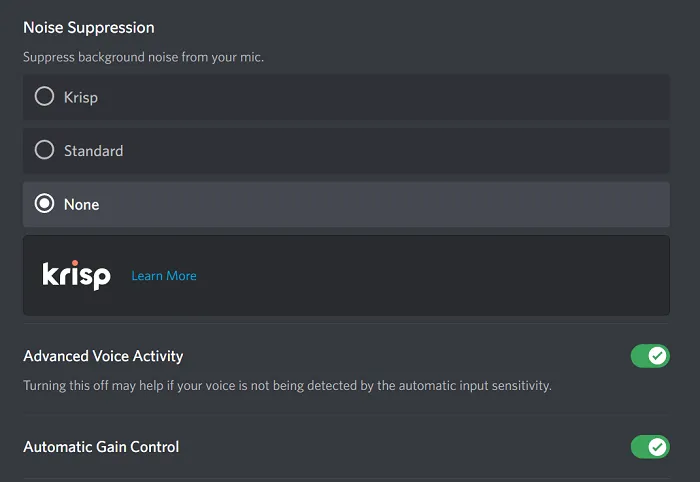
Schließlich können Sie auch versuchen, Krisp in Discord zu deaktivieren. Krisp ist ein Discord-Dienstprogramm zur Rauschunterdrückung, das manchmal Rauschen blockieren und den Eindruck eines Paketverlusts erwecken kann. Daher wird Ihnen auch empfohlen, dies zu deaktivieren.
- Öffnen Sie die Discord-Einstellungen
- Wählen Sie die Registerkarte Sprache & Video aus.
- Suchen Sie die Rauschunterdrückungseinstellungen und wählen Sie „Standard“ oder „Keine“.
Drücken Sie „Esc“, um diese Änderung zu speichern und prüfen Sie, ob immer noch Paketverluste auftreten.
Wie kann man eine schlechte Discord-Sprachverbindung reparieren?
Eine schlechte Sprachverbindung ist ein großes Audioproblem in Discord und auch sehr häufig. Discord sagt, es könnte ein ICE Checking, No Route oder RTC Connecting Fehler sein. Die häufigsten Lösungen dafür sind der Neustart Ihres Modems und Routers, das Deaktivieren von Discord von allen Firewalls oder das Sicherstellen, dass Sie UDP in Ihrem VPN haben.
Warum ist der Paketverlust so hoch?
Wenn Sie sich fragen, warum ein so hoher Paketverlust auftritt, könnte dies an einer Netzwerküberlastung auf Ihrer Seite liegen. Andere mögliche Ursachen sind fehlerhafte Verbindungen, unerwünschter Datenverkehr oder mehr Daten, die über das Netzwerk verarbeitet werden, als es verarbeiten kann.
Wir hoffen, dass Sie es nützlich finden.
Quelle: Der Windows-Club



Schreibe einen Kommentar